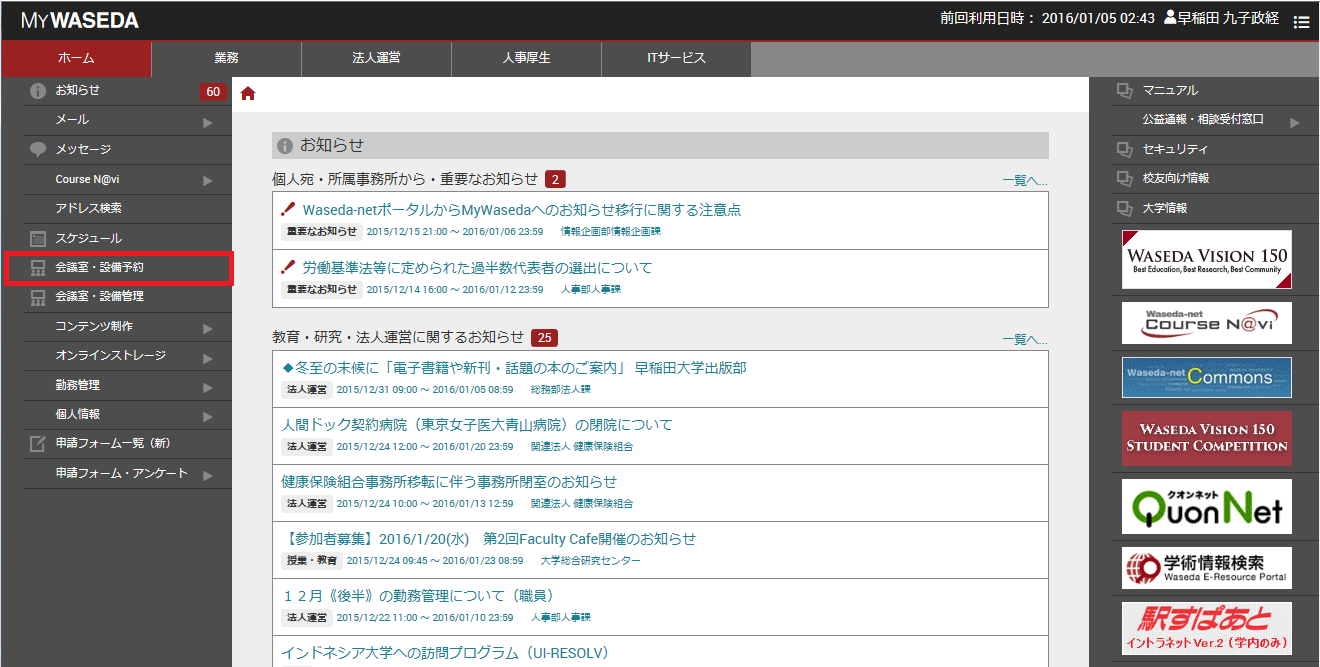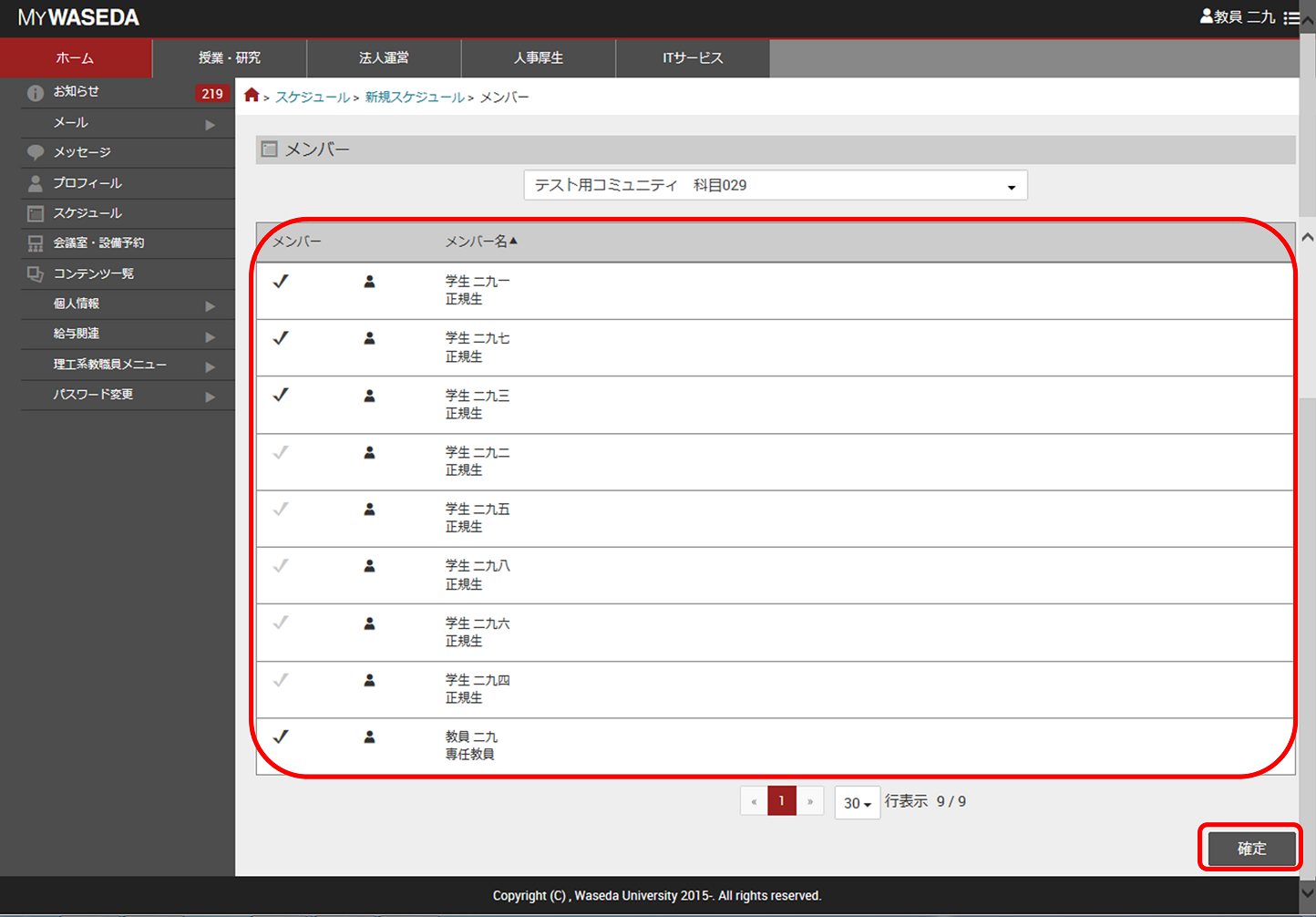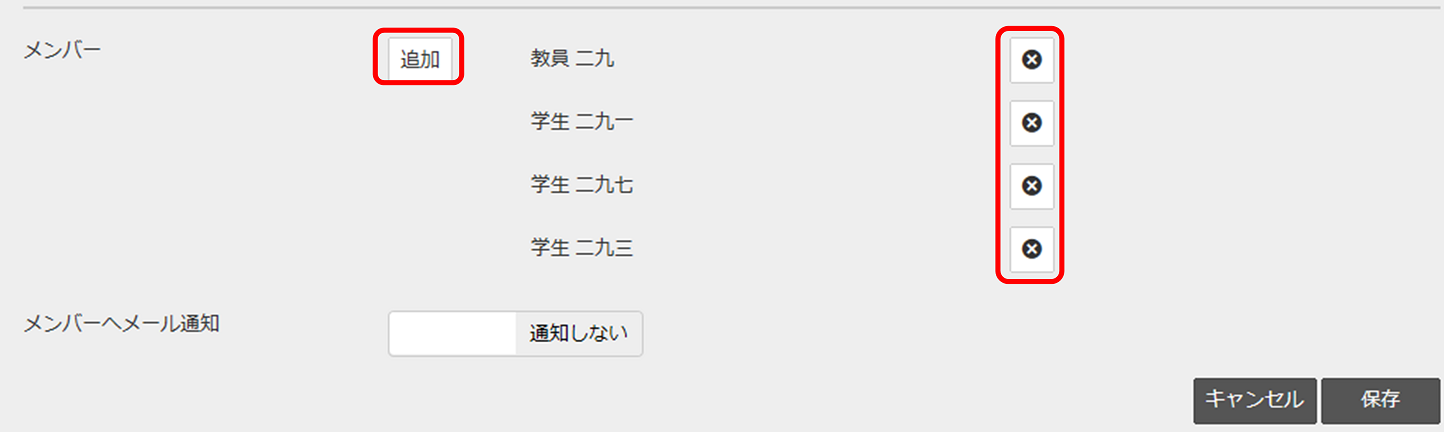会議室・設備予約機能は、共有の会議室や備品などを予約しまたその予約状況を管理・閲覧する事を目的としています。
以下に、会議室・設備の予約方法について説明します。
会議室・設備予約
1.ホーム画面左側のサービスメニューより会議室・設備予約を選択します。
2.予約したい会議室あるいは設備を選択し、左上の新規ボタンを押します。
3.会議室・設備予約画面が開きます。[タイトル]、[内容]などを入力し、保存ボタンを押します。
4.予約が作成されます。
設備予約画面の説明
| (1)表示切り替え | |
|---|---|
| <<ボタン | 前年を表示します。 |
| <ボタン | 前月を表示します。 |
| 今日ボタン | 現在日の予定を表示します。 |
| 日ボタン | 選択日の予定を表示します。 |
| 週ボタン | 選択日を含む週単位で予定を表示します。 |
| >ボタン | 翌月を表示します。 |
| >>ボタン | 翌年を表示します。 |
| (2)会議室・設備表示エリア |
|---|
| 予約可能な会議室あるいは設備が表示されます。会議室あるいは設備に登録されている予約はピンク色で表示されます。 |
会議室・設備予約作成画面の項目
| タイトル | 【必須項目】 設備予約一覧に表示される予約の名称。 |
|---|---|
| 内容 | 予約の内容。 |
| 開始日時 | 【予約の開始日時を入力します】 予約の開始日時を指定。 |
| 終了日時 | 【予約の終了日時を入力します】 予約の終了日時を指定。 |
| 終日 | 【終日の場合】 予約が終日の場合に指定。 |
| 繰り返し | 【毎日、毎週、二週間毎、毎月、毎年から指定】 予約予定を繰り返す場合に指定。 |
| 繰り返し期限 | 繰り返しの期限を指定。 |
| メンバー | 予約を共有するメンバーを指定。 |
| メンバーへメール通知 | 【通知する】【通知しない】 |
メンバーの追加方法
メンバーを追加する方法について説明します。
1.スケジュール作成画面[メンバー]の追加ボタンを押します。
2.共有したいメンバーにチェックを入れ、確定ボタンを押します。
3.メンバーが追加されます。さらに追加したい場合は追加ボタンより追加できます。削除したい場合は✕ボタンで削除できます。